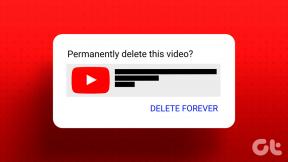Alcuni suggerimenti e trucchi per l'accesso al portachiavi per gli utenti Mac
Varie / / February 10, 2022
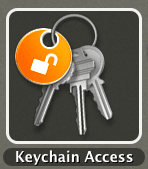
Per me, una delle utilità migliori e più utili di Mac OS X è Accesso Portachiavi, che ti consente di archiviare tutto te
password di sistema
, compresi quelli dei siti Web visitati e della maggior parte dei siti Web visitati
applicazioni native
(a patto che gli sviluppatori abbiano abilitato la funzione). Naturalmente, l'aspetto più conveniente di questa utility è che ti permette di individuare e visualizzare tutte le tue password in un file modo semplice, che a volte può salvarti la vita, soprattutto se dimentichi una password importante che non hai utilizzato età.
Ad esempio, diciamo che dimentichi la password di un sito web che visiti spesso ma che un giorno te la chiede nonostante tu aver specificato che le tue informazioni di accesso siano da essa ricordate (il che può essere causato ad esempio dalla scadenza dei suoi cookie).
Per recuperare la tua password, apri Accesso Portachiavi, fai clic su Le password nel pannello di sinistra e quindi fare doppio clic sul sito Web (o applicazione) per cui si desidera la password.

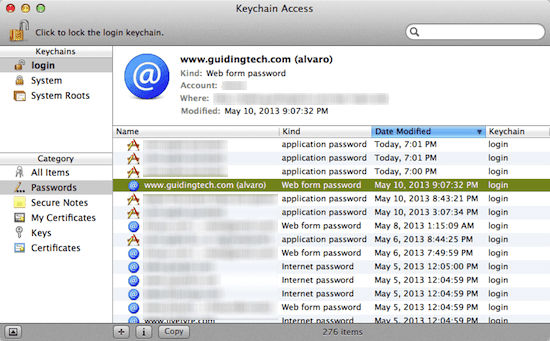
Nota: Se hai molte password memorizzate, l'utilizzo del campo di ricerca in alto a destra della finestra può sicuramente aiutarti.
Una volta fatto, nella nuova finestra che si apre, fai clic sulla casella di controllo accanto Mostra password: e quindi inserire la password di sistema quando richiesto.

Tuttavia, oltre agli ovvi vantaggi di questa funzione, l'utilità Accesso Portachiavi mette in mostra anche alcuni altri (e abbastanza convenienti) di cui potresti non essere a conoscenza.
Prendiamone un paio.
Crea note sicure
La creazione di note nell'utilità Accesso Portachiavi è un ottimo modo per archiviare informazioni importanti, come ad esempio password o codici di accesso che non utilizzi sul tuo Mac. Vuoi tenere a portata di mano il numero della tua carta di credito? O il codice PIN della tua carta? Questo è il modo migliore per farlo, dal momento che le note sicure in Accesso portachiavi sono entrambi crittografato e protetto dalla stessa password di sistema degli altri elementi di questa utility per Mac.
Per creare una nota in Accesso Portachiavi, fai semplicemente clic su Note sicure nel pannello di sinistra e quindi fai clic su “+” pulsante nella parte inferiore della finestra. Nel pannello a discesa visualizzato, scrivi la tua nota, aggiungi un titolo e quindi fai clic su Aggiungere pulsante.

Inoltre, fare doppio clic su una nota una volta creata consente di modificare alcuni dei suoi attributi, inclusa la password richiesta per aprirla.
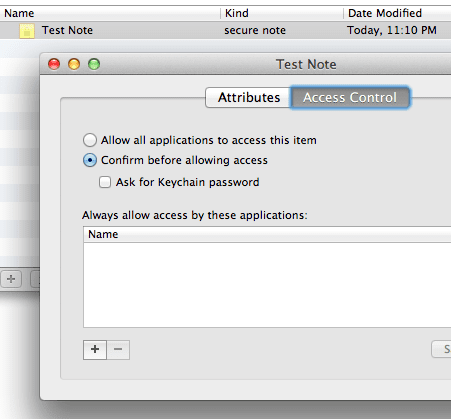
Crea password sicure
Un po 'nascosta all'interno dell'utilità Accesso Portachiavi, è la possibilità di creare password sicure e potenti per tutto ciò di cui potresti aver bisogno.
Per crearne uno, con Accesso Portachiavi aperto, fare clic su File sulla barra dei menu e quindi scegliere Nuova voce password...
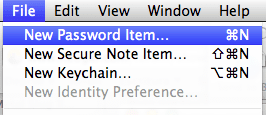
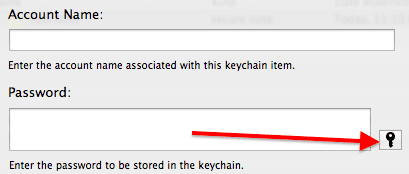
Sul Parola d'ordine sezione del pannello a discesa che segue, fare clic su Chiave icona. Verrà visualizzata una finestra Password Assistant che ti suggerirà password complesse a seconda del Tipo e Lunghezza tu specifichi. Personalmente, ne ho usati un paio e sono davvero forti e sicuri.

Ecco qua. Abbastanza bello avere un'utilità piccola ma potente con così tante utili funzioni già installate per impostazione predefinita sul tuo Mac, giusto? Assicurati di usarli e goditi un flusso di lavoro più sicuro.
Ultimo aggiornamento il 03 febbraio 2022
L'articolo sopra può contenere link di affiliazione che aiutano a supportare Guiding Tech. Tuttavia, non pregiudica la nostra integrità editoriale. Il contenuto rimane imparziale e autentico.
LO SAPEVATE
Il tuo browser tiene traccia del sistema operativo del tuo sistema, dell'indirizzo IP, del browser e anche dei plug-in e dei componenti aggiuntivi del browser.